电脑在我们日常办公娱乐方面扮演了越来越重要的的角色,我们越来越多地在电脑上完成工作、学习和娱乐,电脑成为了现代生活所必须购买的电子产品,在大家购买了电脑以后,进入系统,我们往往会对这台电脑上的操作系统好好端详一番,
有时,我们喜欢对系统的设置进行更改,以满足自己的喜好和习惯,但是一个不小心,就可能就会将系统设置调乱,导致电脑功能紊乱,崩溃。一旦电脑功能紊乱崩溃后,我们可能想的是重装系统来恢复系统的默认设置。然而重装系统的过程既繁琐又枯燥,那有没有别的方式,可以避免因为系统设置出错后重装系统呢?答案是有的!
在我们做系统设置优化之前,为了保险起见,还必须要做的一步工作就是为系统创建一个还原点。防止我们更改系统设置出错时,能够还原到系统之前未出错的状态。
首先我们点击任务栏里的 搜索图标
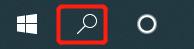
点击后,输入 还原点
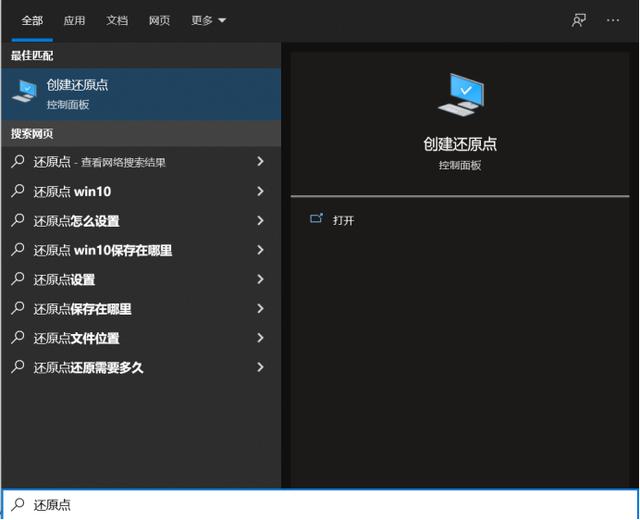
在弹出的窗口中我们选择系统所在的盘符(默认是C盘),点击配置
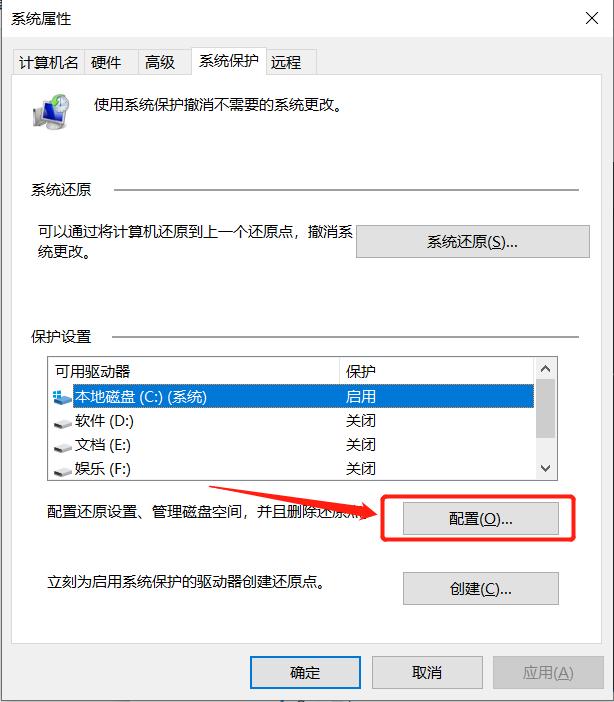
在弹出的窗口中,启用系统保护,将磁盘空间使用量调整至3%-5%
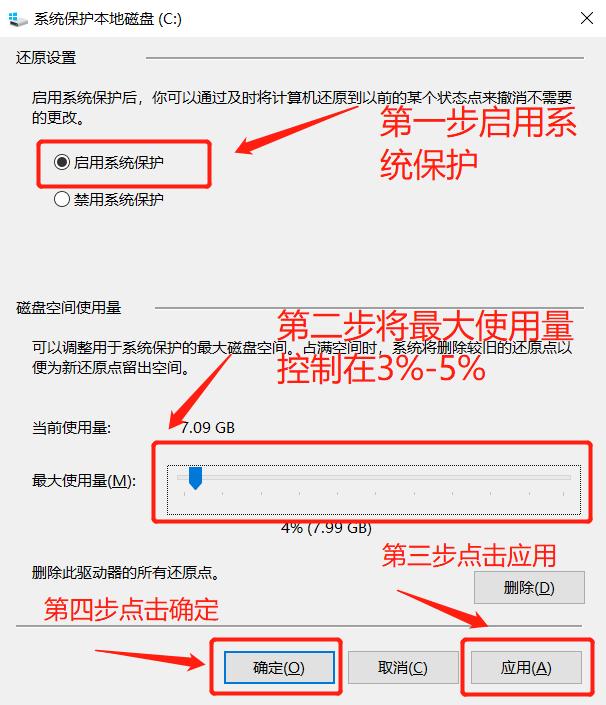
完成了上述操作后,现在我们就可以来创建一个还原点了
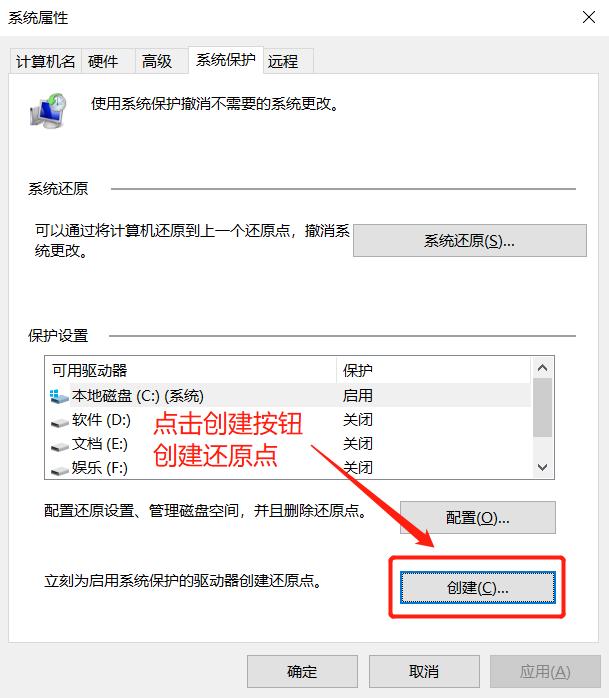
在创建还原点对话框中,输入你想要创建的还原点的名称
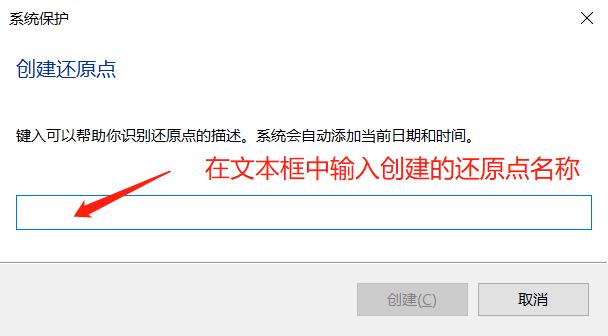
点击创建即可
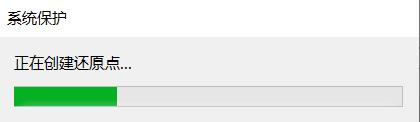
等待还原点创建完毕
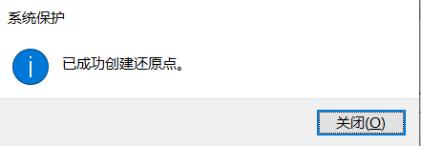
(PS:本文使用的是Windows 10 21H1)


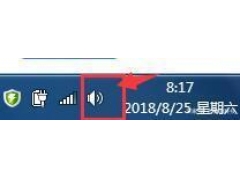

![RedHat服务器上[Errno 5] OSError: [Errno 2]的解决方法](https://img.pc-daily.com/uploads/allimg/4752/11135115c-0-lp.png)

